Giờ đây bạn sẽ chẳng cần phải ra ngoài rạp để thưởng thức những bộ phim 3D nữa, với cách làm đơn giản này bạn sẽ có thể xem YouTube theo định dạng 3D ngay tại nhà cực kì đơn giản và thú vị.
Cách tạo phòng 3D xem chung video với bạn bè trên YouTube
Bước 1: Đầu tiên bạn hãy truy cập vào link của DJ3D mà mình sẽ để ngay bên dưới. Sau đó hãy nhấn vào Click To Start.
- Welcome to DJ3D

Bước 2: Tiếp đến bạn hãy bắt đầu thiết lập phòng ảo. Nhấn vào Create Room để tạo phòng ảo.
Có 3 lựa chọn mà bạn cần chú ý, đó là:
- Allow anyone in room to change video: Cho phép bất kỳ thành viên trong phòng có thể thay đổi video.
- Enable text chat: Cho phép bạn trò chuyện bằng text như truyền thống.
- Enable video chat: Cho phép bạn trò chuyện bằng video.

Bước 3: Giờ đây phòng ảo 3D đã được tạo. Bạn sẽ thấy giao diện phòng như thế này.

Tại phần Multiplayer ở dưới, bạn có thể copy đường link để gửi cho bạn bè của mình, mời họ xem chung video.

Bước 4: Bạn bè tham gia phòng chat của bạn có thể thay đổi tên và hình ảnh đại diện. Lưu ý là tên đại diện chỉ tối đa là 10 kí tự thôi nhé.

Để thay đổi ảnh đại diện thì ấn vào nút Customize. Ảnh đại diện sẽ chính là các icon DJ3D hỗ trợ chứ không phải là ảnh bạn có sẵn đâu nhé. Việc thay đổi ảnh đại diện sẽ dễ dàng phân biệt được thành viên trong phòng.

Các phím di chuyển nhân vật trong phòng cũng rất dễ dàng:
- W, A, S, D: Di chuyển trái, phải lên, xuống.
- Space: Nhảy lên.
- Shift: Tăng tốc độ chạy
- Esc: Cố định phòng và hiện trỏ chuột.
- Ẩn trỏ chuột, di chuyển: Click vào vùng trống trong phòng ảo.

Bước 5: Tiếp đến, bạn chọn video YouTube mà bạn muốn xem, copy link video ở thanh địa chỉ, dán link đó vào phần Paste YouTube/Twitch URL >> bấm Play Now để bắt đầu phát video. Ngay phía dưới sẽ là thanh chỉnh âm lượng và phát lại video.

Bước 6: Và đây, buổi xem chung sẽ là như thế này này. Nếu không muốn xem chung nữa thì nhấn vào nút Leave Room.

Kết
Trên đây là cách hướng dẫn bạn cách tạo phòng ảo 3D để xem chung video trên YouTube. Chúc bạn đọc sẽ có những giây phút thật vui vẻ và ý nghĩa bên bạn bè hoặc người thân của mình. Nếu thấy bài viết hay và hữu ích hãy để lại comment dưới phần bình luận của bài viết và đừng quên theo dõi Hoàng Hà Mobile để cập nhật các tin tức công nghệ mới nhất nhé.
Tham gia Hoàng Hà Mobile Group để cập nhật những chương trình và ưu đãi sớm nhất
Xem thêm: Review Nokia C2 – Chỉ 1 triệu đồng đã có Smartphone Nokia, có 4G, chạy Android Go cực mượt mà
Cùng Follow kênh Youtube của Hoàng Hà Mobile để cập nhật những tin tức mới nhất, sinh động nhất nhé!
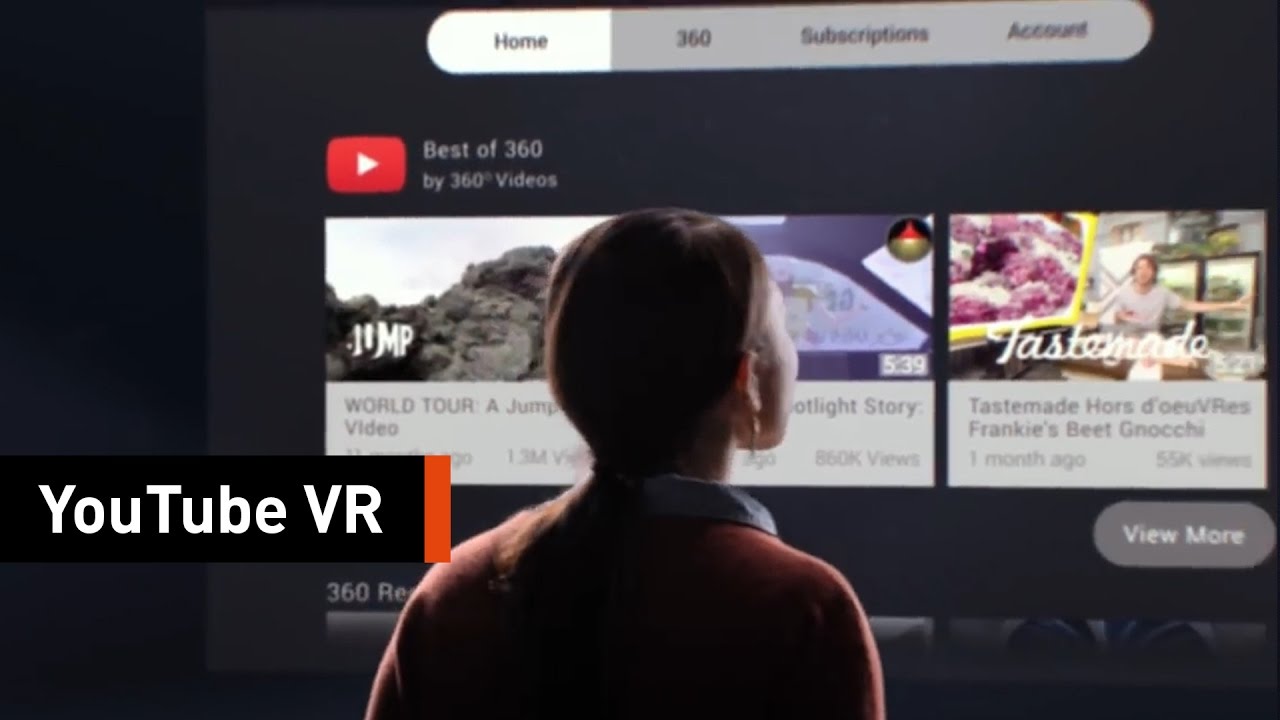


![Bảng giá iPhone mới và loạt ưu đãi khủng: Cập nhật mới nhất [2025]](https://hoanghamobile.com/tin-tuc/wp-content/uploads/2025/12/iPhone-13-768x402.jpg)
